Filtro avanzato in Excel
#and-criteria | Link: # o-criteri [o criteri] | formula come criteri
Questo esempio vi insegna come applicare un filtro avanzato in Excel per visualizzare i record solo che soddisfano i criteri complessi.
Quando si utilizza il filtro avanzato, è necessario immettere i criteri sul foglio di lavoro. Creare un intervallo di criteri (bordo blu in basso solo per l’illustrazione) sopra il set di dati. Utilizzare le stesse intestazioni delle colonne. Assicurarsi che ci sia almeno una riga vuota tra i tuoi criteri di gamma e set di dati.
e criteri
Per visualizzare le vendite negli Stati Uniti e in Trim 4, eseguire le seguenti operazioni.
-
Inserire i criteri riportati di seguito sul foglio di lavoro.
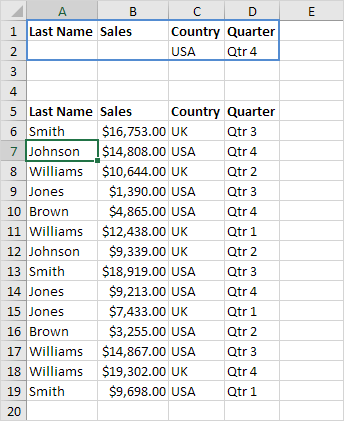
-
Fare clic su qualsiasi cella singola all’interno del set di dati.
-
Nella scheda Dati, nel gruppo Ordina e filtra, fare clic su Avanzate.
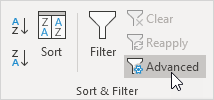
-
Fare clic nella casella l’intervallo di criteri e selezionare l’intervallo A1: D2 (blu).
-
Fare clic su OK.
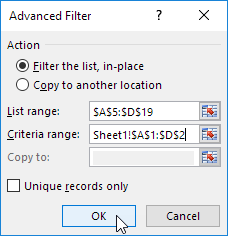
Notare le opzioni per copiare i dati filtrati impostati in un’altra posizione e visualizzare i record univoci solo (se il set di dati contiene i duplicati).
Risultato.
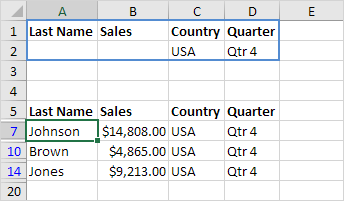
No scienza missilistica finora. Siamo in grado di ottenere lo stesso risultato con il filtro normale. Abbiamo bisogno del filtro avanzato per criteri o.
o criteri
Per visualizzare le vendite negli Stati Uniti nel Trim 4 o nel Regno Unito in Qtr 1, eseguire le seguenti operazioni.
-
Inserire i criteri riportati di seguito sul foglio di lavoro.
-
Nella scheda Dati, nel gruppo Ordina e filtra, fare clic su Avanzate e regolare l’intervallo di criteri di spaziare A1: D3 (blu).
-
Fare clic su OK.
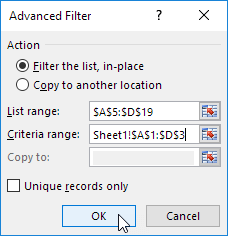
Risultato.
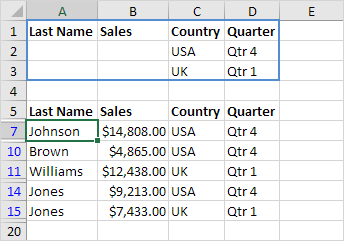
formula come criteri
Per visualizzare le vendite negli Stati Uniti nel Trim 4 maggiore di $ 10.000 o nel Regno Unito in Qtr 1, eseguire le seguenti operazioni.
-
Inserire i criteri (+ formula) di seguito riportate sul foglio di lavoro.
-
Nella scheda Dati, nel gruppo Ordina e filtra, fare clic su Avanzate e regolare l’intervallo di criteri di spaziare A1: E3 (blu).
-
Fare clic su OK.
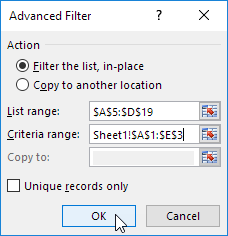
Risultato.
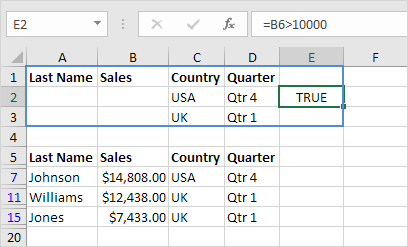
Nota: sempre inserire una formula in una nuova colonna. Non utilizzare un’etichetta di colonna o utilizzare un’etichetta di colonna che non è nel set di dati. Creare un riferimento relativo alla prima cella della colonna (B6). La formula deve valutare VERO o FALSO.